System Restore یک جز Windows ویندوز است که به شما امکان می دهد در صورت بروز هرگونه مشکلی ، رایانه خود را بدون از دست دادن پرونده های شخصی خود ، به حالت قبلی برگردانید. برای ایجاد یک نقطه بازیابی (ایجاد یک نقطه بازگشت) ، شما باید تعدادی از اقدامات را انجام دهید.
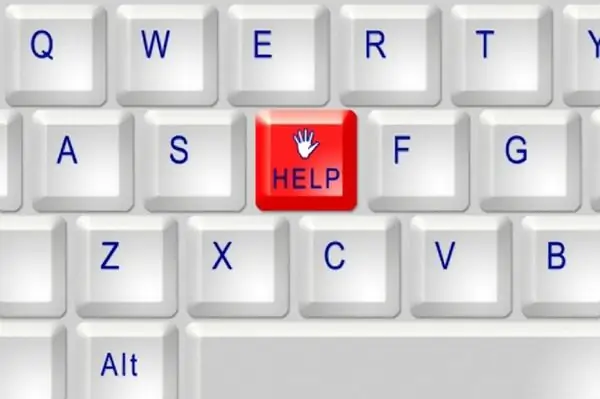
دستورالعمل ها
مرحله 1
وارد منوی "Start" شوید ، مورد "Standard" را انتخاب کنید ، در زیر منو به مورد "System" رفته و با دکمه سمت چپ ماوس بر روی گزینه "System Restore" کلیک کنید. اگر این گزینه در رایانه شما غیرفعال باشد ، در پنجره ای که با س "ال "آیا می خواهید سیستم بازیابی را فعال کنید؟" ظاهر می شود. پاسخ مثبت پنجره System Properties باز می شود. در سربرگ System Restore ، علامت کادر Disable System Restore on all drives را بردارید و روی Apply کلیک کنید. سپس مجدداً از فهرست شروع کار System Restore را اجرا کنید.
گام 2
در کادر گفتگویی که باز می شود ، "ایجاد یک نقطه بازیابی" را انتخاب کنید و روی دکمه "بعدی" کلیک کنید. در قسمت "شرح نقطه بازگردانی بازیابی" ، نامی وارد کنید (با استفاده از آن خود می توانید در آینده ایستگاه بازرسی را شناسایی کنید) ، زمان و تاریخ فعلی به طور خودکار به نقطه بازگشت باز می شود. روی دکمه "ایجاد" کلیک کنید ، منتظر بمانید تا سیستم یک ایست بازرسی ایجاد کند. روی دکمه بستن کلیک کنید. برای تأیید اینکه نقطه بازیابی با موفقیت ایجاد شده است ، همان پنجره را باز کنید ، "بازیابی حالت قبلی کامپیوتر" را انتخاب کنید و "بعدی" را کلیک کنید. در سمت چپ تقویم ، تاریخ ایجاد ایست بازرسی شما مشخص می شود ، در قسمت سمت راست ، زمان ایجاد و نام آن را مشاهده خواهید کرد. اگر اکنون نمی خواهید سیستم را بازیابی کنید ، فقط پنجره را ببندید.
مرحله 3
اگر پس از ایجاد یک ایست بازرسی ، می خواهید بازگرداندن سیستم را دوباره خاموش کنید ، روی پیوند "گزینه های بازگرداندن سیستم" در قسمت سمت چپ پنجره کلیک کنید. پنجره System Properties به طور خودکار در تب System Restore باز می شود. اگر قبلاً برنامه "System Restore Wizard" را بسته اید ، از دسک تاپ روی نماد "My Computer" کلیک کنید و "Properties" را از فهرست کشویی انتخاب کنید. خودتان به پنجره ای که به تب مورد نظر باز می شود بروید. نشانگر را به کادر "Disable Restore System on All Disks" برگردانید و روی دکمه "Apply" کلیک کنید. پس از انجام این عملیات ، تمام نقاط برگشتی ایجاد شده در رایانه حذف شده و بازیابی غیرفعال می شود.







